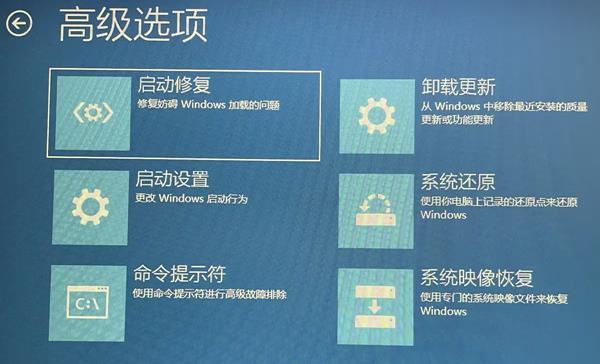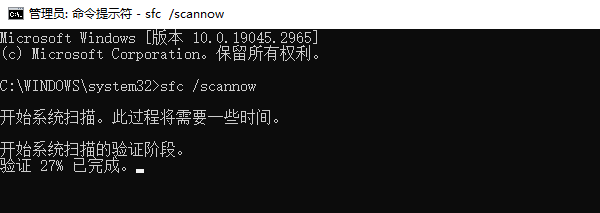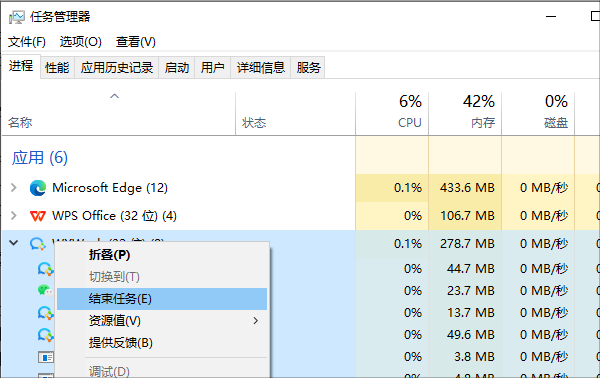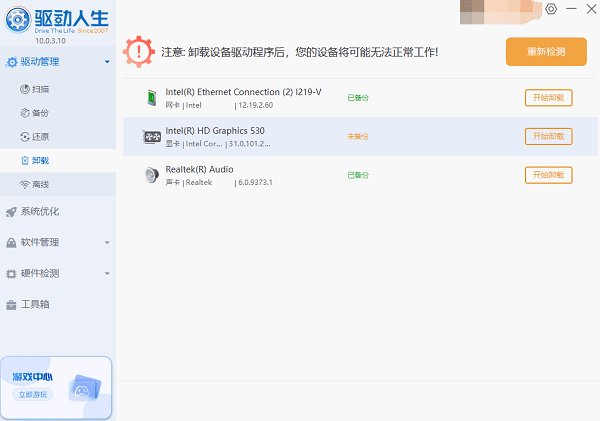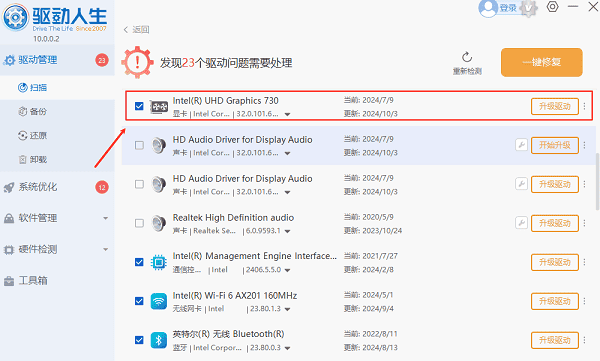电脑开机一直显示请稍后怎么办
时间:2025-09-04 | 作者: | 阅读:0电脑开机一直显示请稍后怎么办?也许很多同学想知道,下面由心愿游戏小编为你带来答案哦,跟小编一起来看看吧!
一、系统启动文件损坏
系统启动文件损坏是导致电脑无法正常启动的常见原因。如果这些文件丢失或损坏,系统就无法完成启动过程,常常会停留在“请稍后”界面。
1、使用系统修复工具:启动电脑时按F8键进入“高级启动选项”,选择“修复计算机”>“故障排除”>“启动修复”进行自动修复。
2、使用命令修复:通过“高级选项”进入命令提示符,输入命令:sfc /scannow该命令会扫描并修复系统文件。
二、启动项或软件冲突
某些启动项或第三方软件可能与操作系统不兼容,导致启动卡住。尤其是在安装了新的驱动或应用后,问题更为常见。
1、进入安全模式:在开机时按F8,选择“安全模式”启动。在安全模式下,Windows只加载最基本的驱动和启动项,可以帮助排除问题。
2、禁用启动项: 进入安全模式后,按Ctrl Shift Esc打开任务管理器,在任务管理器中禁用不必要的启动项,检查是否是某个软件或驱动造成了问题。
三、驱动程序问题
不兼容或损坏的驱动程序,尤其是显卡、网卡等硬件驱动,也可能导致电脑无法顺利启动。
1、卸载最近安装的驱动:在“安全模式”下,打开驱动人生,卸载最近安装的驱动程序,特别是硬件相关的驱动。
2、更新驱动:确保驱动程序是最新版本,特别是显卡和主板驱动。“驱动人生”软件可以快速检测电脑的显卡驱动,然后进行更新升级。
四、硬盘问题
硬盘故障也是导致开机卡在“请稍后”界面的原因之一。如果硬盘存在坏道或其他问题,系统可能无法正常加载。
修复硬盘错误:打开命令提示符,输入以下命令检查并修复硬盘:chkdsk /f该命令会检查硬盘并修复错误。
五、系统更新未完成
Windows系统更新如果未完全安装或在中途被打断,可能导致启动过程出错。
1、强制重启:长按电源键强制关闭电脑,再重新启动,Windows会尝试完成未完成的更新。
2、恢复系统:进入“修复计算机”选项,选择“卸载最近的更新”或使用“系统还原”回滚到之前的正常状态。
心愿游戏小编为你带来的电脑开机一直显示请稍后怎么办?分享详细解决过程,希望能帮助到小伙伴们,更多相关的文章请收藏心愿游戏
来源:https://www.160.com/article/7584.html
免责声明:文中图文均来自网络,如有侵权请联系删除,心愿游戏发布此文仅为传递信息,不代表心愿游戏认同其观点或证实其描述。
相关文章
更多-

- 蓝屏代码0x000000f4怎么修复
- 时间:2025-12-24
-

- 该设备已被禁用(代码22)怎么解决
- 时间:2025-12-24
-

- 0x40000015是什么错误
- 时间:2025-12-23
-

- HID
- 时间:2025-12-23
-

- 笔记本无法关机怎么办
- 时间:2025-12-22
-

- 笔记本无线网卡驱动怎么重新安装
- 时间:2025-12-22
-

- C盘爆红了可以删除哪些文件
- 时间:2025-12-18
-

- 无法初始化DirectX12适配器怎么办
- 时间:2025-12-18
精选合集
更多大家都在玩
大家都在看
更多-
- HKC 星际 G7 27 英寸 2K 235Hz FastIPS 显示器上市 售价 849 元
- 时间:2025-12-24
-

- 有随便的网名男生霸气(精选100个)
- 时间:2025-12-24
-
- 战长沙第31集剧情介绍
- 时间:2025-12-24
-

- 忘川风华录奢香阵容搭配攻略
- 时间:2025-12-24
-

- 魔兽王子锤的掉落在哪里有什么
- 时间:2025-12-24
-
- Rat Quest限时免费领取 高难度平台跳跃游戏喜加一
- 时间:2025-12-24
-
- 战长沙第30集剧情介绍
- 时间:2025-12-24
-

- 黄男生英文名网名怎么取(精选100个)
- 时间:2025-12-24